Kerangka singkat
Artikel ini mencakup langkah -langkah login router Tenda dan beberapa tips konfigurasi router dasar tentang cara mengamankan router dan jaringan nirkabel Anda.
Langkah login router tenda
Langkah 1: Pastikan Anda terhubung ke jaringan Anda
Jika PC Anda atau perangkat lain yang ingin Anda gunakan untuk masuk ke router tidak terhubung ke jaringan, Anda tidak akan dapat masuk ke router. Itulah mengapa Anda harus melakukan ini terlebih dahulu. Tergantung pada perangkat, Anda dapat menghubungkan baik secara nirkabel atau menggunakan koneksi kabel.
Langkah 2: Luncurkan browser Anda
Halaman Pengaturan Router dapat diakses menggunakan browser apa pun yang sudah diinstal pada perangkat Anda. Juga, Anda tidak harus memiliki koneksi internet yang berfungsi karena Anda tidak terhubung ke situs web tertentu.
Setelah Anda meluncurkan browser, masukkan IP default Tenda di bilah URL.
IP Router Tenda Default adalah 192.168.0.1 atau 192.168.1.1.
Setelah Anda menekan tombol ENTER, Anda akan diminta untuk memasukkan nama pengguna dan kata sandi Router Tenda Default.
Langkah 3: Masukkan detail login tenda default
Kredensial login router tenda default adalah:
- Admin Nama Pengguna
- Admin Kata Sandi
Konfigurasi Router Tenda Dasar
Kami telah berbicara tentang penting untuk mengubah pengaturan default router Anda. Karena semua router datang sebelumnya, cukup mudah bagi siapa pun untuk terhubung ke jaringan Anda jika Anda membiarkannya terbuka atau dengan kata sandi SSID dan nirkabel default. Karena Anda tidak ingin ini terjadi, mari kita mulai dengan konfigurasi dasar dan langkah keamanan jaringan.
Ubah kata sandi router tenda default
Pada langkah ini kami mengubah kata sandi login router tenda yang diperlukan untuk mengakses halaman Pengaturan Router. Ini tidak sama dengan kata sandi jaringan nirkabel.
Berikut adalah beberapa langkah tentang cara melakukan ini:
Pertama -tama, sambungkan ke jaringan Anda dan masuk ke router. Setelah itu
- Klik administrasi di menu di sebelah kiri.
- Di bidang Kata Sandi Baru Jenis Kata Sandi Login Router Tenda Baru Anda.
- Di bidang Kata Sandi Baru Ulangi, ketik kata sandi baru Anda lagi.
- Klik OK untuk menyimpan perubahan.

Ubah SSID Router Tenda dan Kata Sandi Nirkabel
Mengubah nama jaringan dan mengatur kata sandi nirkabel yang kuat adalah beberapa langkah keamanan yang harus Anda ambil saat Anda mengatur router Anda.
Berikut adalah langkah-langkah yang diperlukan untuk mengubah nama jaringan dan kata sandi Wi-Fi.
- Klik pada pengaturan nirkabel di menu di sebelah kiri.
- Nyalakan Wi-Fi menggunakan Wi-Fi ON/OFF
- Ketik Nama Jaringan Baru Anda Di Nama WiFi
- Dari daftar drop-down Mode Keamanan Pilih WPA/WPA2-PSK Mixed (Disarankan)
- Masukkan kata sandi baru Anda di kata sandi wifi
- Klik OK untuk menyimpan perubahan.
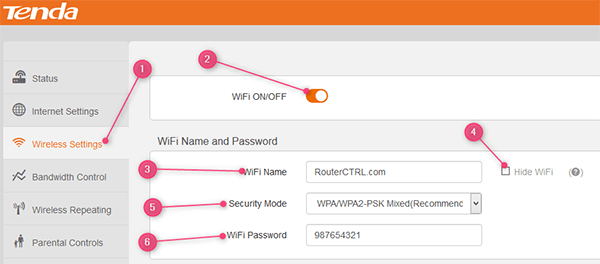
Penting: Lindungi jaringan nirkabel Anda dengan kata sandi yang kuat. Baik gunakan generator kata sandi online atau buat kombinasi angka, karakter khusus dan huruf kecil dan modal. Pada saat yang sama, pastikan Anda bisa mengingatnya.
Kata -kata terakhir
Langkah -langkah login router tenda yang diberikan di atas mudah diikuti dan Anda dapat dengan mudah masuk ke router Anda kapan pun diperlukan. Yang penting untuk dilakukan adalah mencatat kata sandi router baru dan kata sandi nirkabel. Jika Anda lupa kata sandi router Anda, Anda harus mengatur ulang router Anda ke pengaturan pabrik dan mengkonfigurasi router dari awal.
